怎样在CocosCreator中使用游戏手柄
更新时间:2021年04月15日 11:26:18 作者:缺氧何甘酸
这篇文章主要介绍了怎样使用CocosCreator的游戏手柄,每一个步骤都挺详细,资源可以随便找一些,希望同学们看完,一定要试一下
一.场景布置
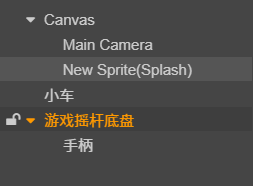
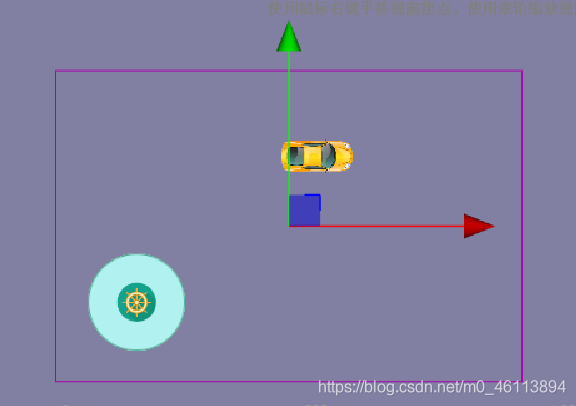
二. 添加手柄监听器
1.监听事件的变化
由原先的mouse系列的转换为touch系列的

- touchstart 触摸按下,相当于 mousedown
- touchmove 触摸移动,相当于 mousemove
- touchend 触摸抬起,相当于 mouseup
- touchcancel 触摸取消,被其他事件终止,相当于按下了ESC键
2.坐标设定
当触摸按下随推动位置变化(要用世界坐标转换),触摸抬起后回归原位(直接设定0,0坐标默认相对坐标)。
setPosition()设定的为相对父节点的坐标
onTouchMove(e:cc.Event.EventTouch){
// e.getLocation() 为点击的位置,是世界坐标
// 需要把世界坐标转换为本地坐标
let parent=this.node.parent;// 父节点 (圆形底盘)
let pos:cc.Vec2=parent.convertToNodeSpaceAR(e.getLocation());
this.node.setPosition(pos);
}
onTouchCancel(){
this.node.setPosition(cc.v3(0,0,0));
}
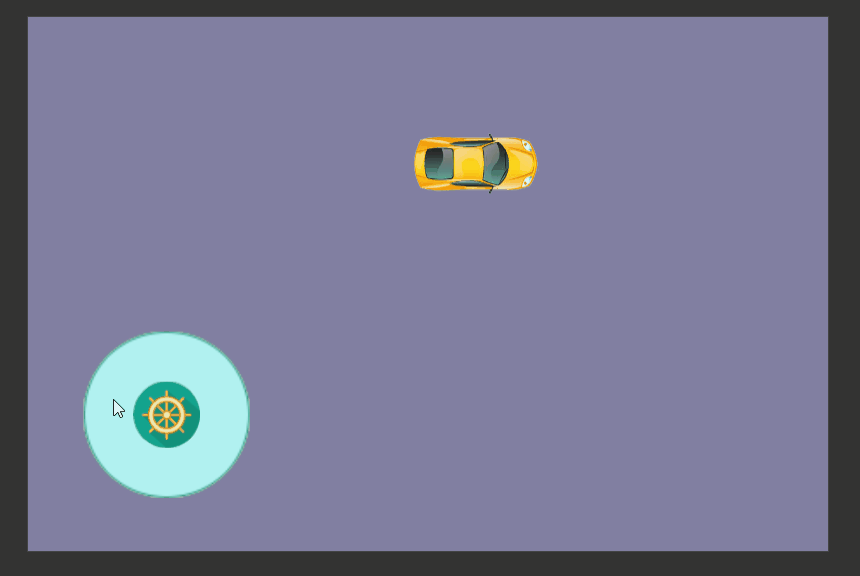
3. 将手柄限制在托盘内
使用方位角来定位边缘位置。pos.normalize()方法返回该点相对于(0,0)的(cos, sin),返回Vec2对象。
let parent=this.node.parent;// 父节点 (圆形底盘)
let pos:cc.Vec2=parent.convertToNodeSpaceAR(e.getLocation());
// 该点所在的方位 (cos, sin)
let direction:cc.Vec2=pos.normalize();
// 限制在边界之内
let maxR = 100-20;
//点击的点到托盘中央的距离
let r : number = cc.Vec2.distance(pos, cc.v2(0,0));
if( r > maxR)
{
pos.x = maxR * direction.x;
pos.y = maxR * direction.y;
}
// cc.log("相对位置: " + pos.x + ", " + pos.y);
this.node.setPosition( pos);

三. 添加小车的控制
1. 小车的旋转
cc.Node.angle
表示旋转的角度,逆时针为正
官方建议不要使用 cc.Node.rotationa.signAngle( b)
a和b为两个向量,返回值是一a,b的夹角 (弧度值)
radian = a.signAngle(b)
(1) a位于b的顺时针方向:角度为正
(2) a位于b的逆时针方向:角度为负
旋转实现:
添加属性 car :cc.Node=null;获取小车节点。
cc.find()注意参数用"/"除号的斜杠,否则识别不到
onLoad () {
this.car=cc.find("Canvas/小车");
}
let radian=pos.signAngle(cc.v2(1,0));//计算点击位置与水平的夹角 let ang=radian/Math.PI*180;//弧度制转换为角度值 this.car.angle=-ang;//逆时针为正,所以这里要调整至顺时针
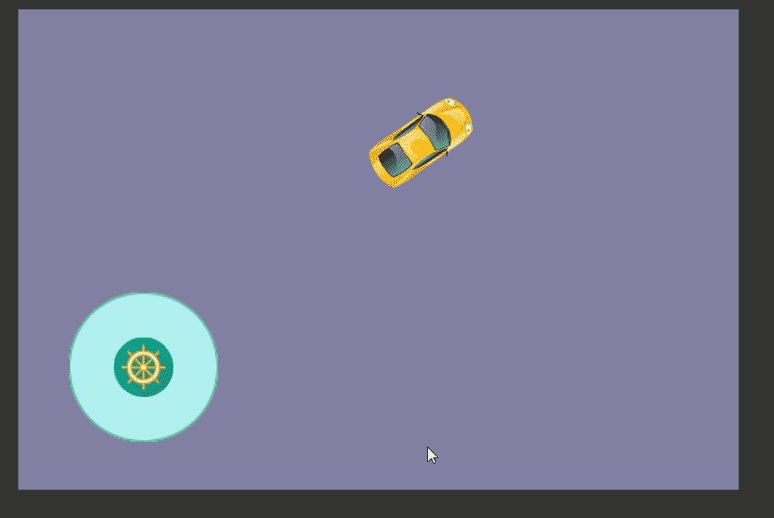
2. 小车的移动
- 在小车的脚本中添加前进的动画,update(dt)方法中让x和y每帧加对应的速度在x和y轴的分量。
- 在手柄控制脚本中获取小车节点下的脚本。通过上面获取的direction的方向角,传入小车脚本中。通过控制direction来控制小车的移动。
小车运动脚本
direction: cc.Vec2 = null;
speed: number = 3;
onLoad() {
}
start() {
}
update(dt) {
if (this.direction == null) return; //静止
let dx = this.speed * this.direction.x;
let dy = this.speed * this.direction.y;
let pos = this.node.getPosition();
pos.x += dx;
pos.y += dy;
this.node.setPosition(pos);
}
手柄控制脚本
car: cc.Node = null;
carscript: cc.Component = null;
// LIFE-CYCLE CALLBACKS:
onLoad() {
this.car = cc.find("Canvas/小车");
this.carscript = this.car.getComponent("CarMove");
}
start() {
this.node.on('touchstart', this.onTouchStart, this);
this.node.on('touchmove', this.onTouchMove, this);
this.node.on('touchend', this.onTouchCancel, this);
this.node.on('touchcancel', this.onTouchCancel, this);
}
onTouchStart() {
}
onTouchMove(e: cc.Event.EventTouch) {
// e.getLocation() 为点击的位置,是世界坐标
// 需要把世界坐标转换为本地坐标
// let parent=this.node.parent;// 父节点 (圆形底盘)
// let pos:cc.Vec2=parent.convertToNodeSpaceAR(e.getLocation());
// this.node.setPosition(pos);
let parent = this.node.parent; // 父节点 (圆形底盘)
let pos: cc.Vec2 = parent.convertToNodeSpaceAR(e.getLocation());
// 该点所在的方位 (cos, sin)
let direction: cc.Vec2 = pos.normalize();
// 限制在边界之内
let maxR = 100 - 20;
let r: number = cc.Vec2.distance(pos, cc.v2(0, 0));
if (r > maxR) {
pos.x = maxR * direction.x;
pos.y = maxR * direction.y;
}
// cc.log("相对位置: " + pos.x + ", " + pos.y);
this.node.setPosition(pos);
let radian = pos.signAngle(cc.v2(1, 0)); //计算点击位置与水平的夹角
let ang = radian / Math.PI * 180; //弧度制转换为角度值
this.car.angle = -ang; //逆时针为正,所以这里要调整至顺时针
this.carscript.direction = direction;
}
onTouchCancel() {
this.node.setPosition(cc.v3(0, 0, 0));
//将方向置空,使汽车停止
this.carscript.direction = null;
}
// update (dt) {}
最终效果
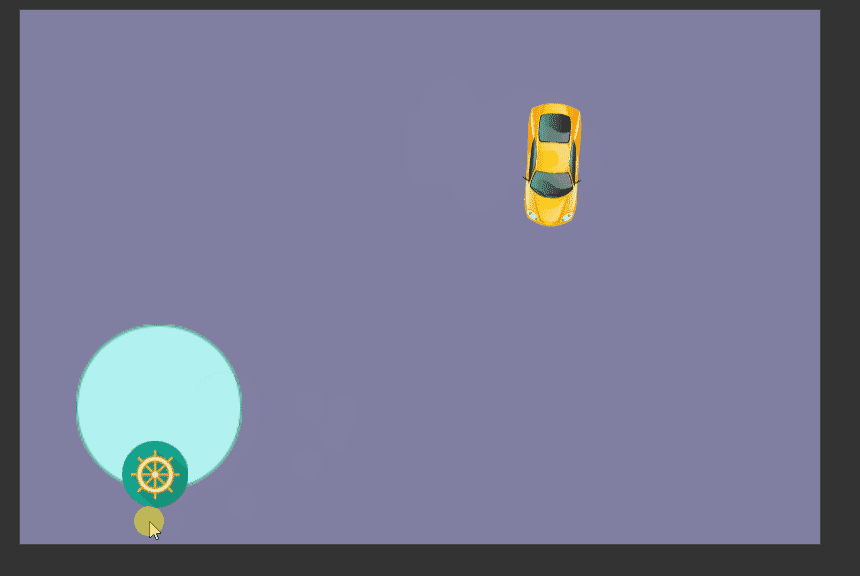
以上就是怎样在CocosCreator中使用游戏手柄的详细内容,更多关于CocosCreator手柄实例的资料请关注脚本之家其它相关文章!
相关文章

js+html5获取用户地理位置信息并在Google地图上显示的方法
这篇文章主要介绍了js+html5获取用户地理位置信息并在Google地图上显示的方法,涉及html5元素的操作技巧,需要的朋友可以参考下2015-06-06












最新评论